Хромбуки не предназначены для игр. На самом деле Google изначально ориентировался на учащихся и школы, предлагая легкую веб-платформу для доступных недорогих устройств. С тех пор это изменилось, поскольку теперь доступно более широкое разнообразие от дешевых машин до дорогих ПК с Chrome OS премиум-класса.
Содержание
- Рассмотрим Steam Link для Android
- Установить Линукс
- Установить Steam
- Включить микрофон
- Устранение неполадок в Linux
Тем не менее, средний Chromebook на самом деле не предназначен для геймеров. Конечно, вы можете бежать Андроид игры, если Хромбук поддерживает Play Маркет. Черт возьми, вы даже можете установить Steam, если на машине включен Linux. Но есть ли у вашего Chromebook аппаратное обеспечение и хранилище для запуска большинства игр для Linux? Во многих случаях не совсем.
Рекомендуемые видео
Если вам интересно играть в игры для Linux на Chromebook, в этом руководстве показано, как получить Steam. Это не просто, и если вы презираете ввод консольных команд, вернитесь сейчас, но это может открыть гораздо более широкую библиотеку игр на вашем Chromebook.
Связанный
- Этот секретный ноутбук Samsung может объединить ChromeOS с DeX
- Наиболее распространенные проблемы Chromebook и способы их устранения
- Я повел сына за покупками его первого школьного ноутбука. Вот что меня удивило
Рассмотрим Steam Link для Android
Valve Software предлагает в Play Store два приложения Steam для Android: базовый клиент Steam и Стим Ссылка. Эта версия Steam не позволяет вам устанавливать игры для Linux и играть в них, но вы, безусловно, можете совершать покупки, как и в любой другой версии.
Тем временем Steam Link превращает ваш Chromebook в приемник. Для этого требуется другой, более надежный компьютер, который будет транслировать установленные игры Steam независимо от операционной системы на ваш целевой Chromebook. Если у вас есть секунда игровой ПК, это может быть лучшим путем, учитывая, что у Chromebook обычно нет аппаратного обеспечения — или емкости хранилища, если уж на то пошло — для игр в Linux.
Мы предлагаем отдельное руководство по как играть в стим игры на андроиде с помощью приложения SteamLink.
Установить Линукс

Google по-прежнему классифицирует поддержку Linux как «бета-версию», и она доступна не на всех Chromebook. Если вы не уверены в способности вашего Chromebook работать с Linux, Google предоставляет список поддерживаемых устройств.
К сожалению, установить Steam на свой Chromebook не так просто, как установить приложение для Android. Долгий путь к играм для Linux начинается здесь и может стать настоящей головной болью, если вы не знакомы со всей соответствующей терминологией и консольными командами.
Примечание. Эта интегрированная виртуальная машина основана на Debian 10 (Buster).
Шаг 1: Нажать на Системные часы, а затем Механизм значок во всплывающем меню. Это открывает Настройки экран.
Шаг 2: Выбирать Линукс (бета) перечислены слева.
Шаг 3: Нажмите на Включать кнопка.
Шаг 4: Нажмите Установить получить линукс. Процесс займет около 10 минут, возможно больше.
Установить Steam
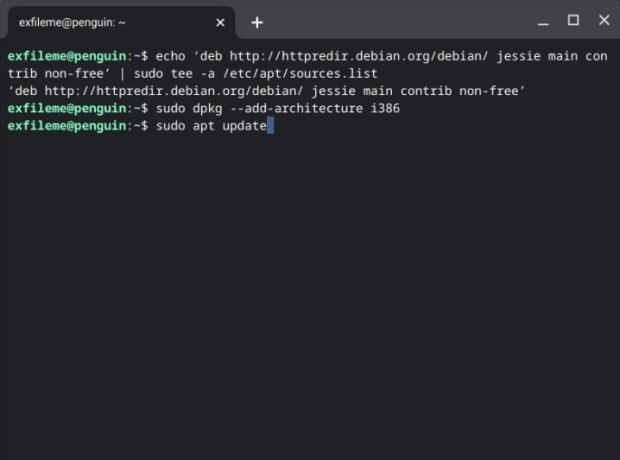
Теперь, когда контейнер Linux установлен, мы можем получить Steam.
Вот где консольные команды вступают в игру. Вы можете загрузить это руководство на Chromebook и скопировать/вставить команды в Терминал. Если вы выберете этот путь, используйте Ctrl + С скопировать команды в браузере, а затем Ctrl + Shift + V чтобы вставить их в окно терминала.
Шаг 1: нажмите Ctrl + Shift + T одновременно (если вы ранее закрыли терминал Linux).
Шаг 2: Введите следующую команду, а затем нажмите кнопку Входить ключ:
эхо 'деб http://httpredir.debian.org/debian/ Джесси основной вклад несвободный | sudo tee -a /etc/apt/sources.list
Примечание: Файл sources.list хранится локально и содержит каталог репозиториев. Каждая строка начинается с «deb», который представляет собой формат файла, используемый для компиляции двоичных файлов, хранящихся в этих репозиториях. Эта команда добавляет репозиторий, в котором хранится Steam.
Шаг 3: Введите следующую команду, а затем нажмите кнопку Входить ключ:
sudo dpkg – добавить архитектуру i386
Примечание: Эта команда добавляет поддержку 32-битной архитектуры. Использование «sudo» — сокращение от SuperUser DO — позволяет запускать программы с высоким уровнем безопасности суперпользователя.
Шаг 4: Введите следующую команду, а затем нажмите кнопку Входить ключ:
судо подходящее обновление
Примечание: Эта команда обновляет список пакетов, доступных в настоящее время для Advanced Package Tool, который устанавливает и удаляет программное обеспечение Debian.
Шаг 5: Ты почти закончил, честное слово. Введите следующую команду, а затем нажмите кнопку Входить ключ:
sudo apt установить стим
Примечание: Эта команда указывает Advanced Package Tool установить Steam.
Шаг 6: После установки Steam войдите в свою учетную запись. Вы также можете найти программу внутри Linux-приложения папку в лаунчере.
Включить микрофон
Если вам нужно поболтать во время игры в ваши любимые игры для Linux, микрофон должен быть включен в Linux. Он должен быть включен по умолчанию, но если нет, вот как:
Шаг 1: Нажать на Системные часы, а затем Механизм значок во всплывающем меню. Это открывает Настройки экран.
Шаг 2: Выбирать Линукс (бета) перечислены слева.
Шаг 3: Нажмите на Переключать сразу после Разрешить Linux доступ к вашему микрофону настройки, чтобы включить эту функцию.
Устранение неполадок в Linux
Используйте эти шаги, если у вас возникли проблемы с Linux и перезагрузка не помогает.
Обновите пакеты Linux

Шаг 1: Нажмите на Пусковая установка кнопку и откройте Linux-приложения папка.
Шаг 2: Открыть Терминал. Кроме того, вы можете нажать кнопку Shift + Ctrl + T одновременно, чтобы открыть Терминал.
Шаг 3: Введите следующую команду, а затем нажмите кнопку Входить ключ:
sudo apt-get update && sudo apt-get dist-upgrade
Шаг 4: При необходимости перезапустите Chromebook.
Если у вас возникли проблемы с этой командой, вам может потребоваться сначала ввести это:
sudo dpkg –настроить -a
Обновите виртуальную машину
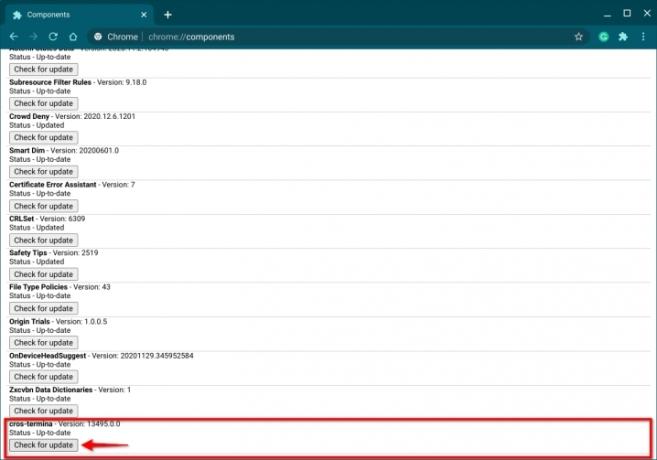
Шаг 1: Открой Браузер Chrome.
Шаг 2: Введите следующее в поле адреса:
хром://компоненты
Шаг 3: Нажмите на Проверить обновления кнопка указана под кросс-термина, как показано выше.
Шаг 4: При необходимости перезапустите Chromebook.
Рекомендации редакции
- Лучшие предложения Chromebook: получите новый ноутбук всего за 169 долларов
- Google только что внесла большие изменения в работу приложений Chromebook
- Лучший Chromebook для студентов на 2023 год
- Steam Replay 2022: что это такое и как его посмотреть
- Steam входит в бета-версию для Chromebook, утроив количество поддерживаемых устройств
Обновите свой образ жизниDigital Trends помогает читателям быть в курсе быстро меняющегося мира технологий благодаря всем последним новостям, забавным обзорам продуктов, проницательным редакционным статьям и единственным в своем роде кратким обзорам.




